स्टीम रीइंस्टॉल किए गए गेम्स को ठीक करने के 3 तरीके इंस्टॉल नहीं हैं समस्या (09.15.25)
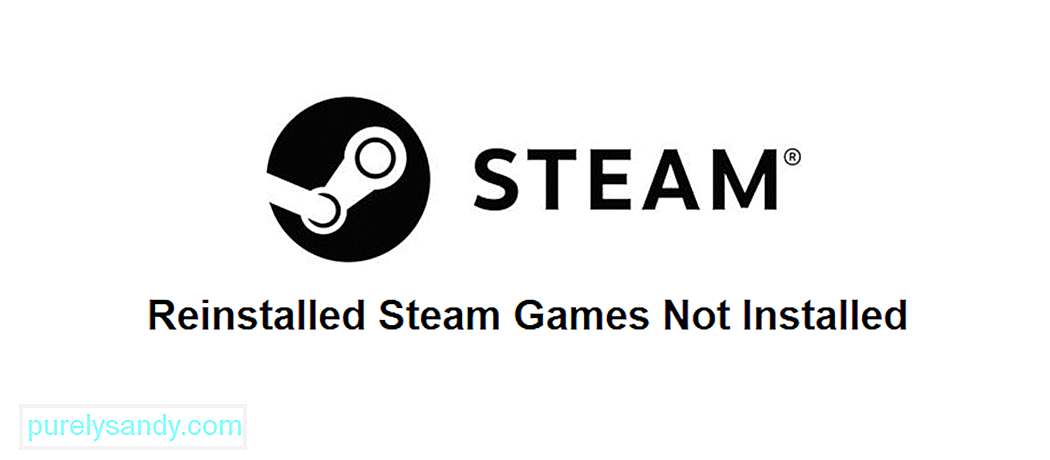 फिर से इंस्टॉल किए गए स्टीम गेम इंस्टॉल नहीं हुए
फिर से इंस्टॉल किए गए स्टीम गेम इंस्टॉल नहीं हुएजब भी आप अपने स्टीम लाइब्रेरी से अपने डिवाइस पर कोई गेम इंस्टॉल करते हैं, तो आप आसानी से अपनी सारी जानकारी प्रबंधित कर सकते हैं और यहां तक कि सीधे स्टीम से गेम तक पहुंच सकते हैं। हालाँकि, एक समस्या है जो ऐसा होने से रोकती है। इस समस्या के कारण स्टीम को लगता है कि आपके कंप्यूटर पर कोई गेम इंस्टॉल नहीं है, भले ही वह पहले से हो और पहले से ही फिर से इंस्टॉल किया गया हो।
यदि आप स्टीम के साथ ऐसी समस्या का सामना कर रहे हैं जहां यह कहता है कि पुनः इंस्टॉल किए गए गेम इंस्टॉल नहीं हैं, तो यहां कुछ समाधान दिए गए हैं जो इस त्रुटि को ठीक कर सकते हैं।
स्टीम को कैसे ठीक करें रीइंस्टॉल किए गए गेम इंस्टॉल नहीं हैं?पहली चीज जो आपको आजमानी चाहिए वह है स्टीम के जरिए किसी गेम का इंस्टालेशन शुरू करना, भले ही वह आपके डिवाइस पर पहले से इंस्टॉल हो। स्टीम पहले इंस्टॉल किए गए गेम को नहीं पहचान सकता है, लेकिन एक बार जब आप स्टीम लाइब्रेरी के माध्यम से इंस्टॉल बटन पर क्लिक करते हैं तो उसे तुरंत ऐसा करना चाहिए। एक बार जब आप इंस्टॉल बटन दबाते हैं, तो तुरंत डाउनलोड रद्द करें और गेम को फिर से चलाने का प्रयास करें। स्टीम को अब आवश्यक फाइलों का पता लगाने में सक्षम होना चाहिए था और अब आपको अपना गेम शांति से खेलने देना चाहिए।
यह समस्या आमतौर पर उन खिलाड़ियों के लिए बहुत अधिक होती है जिन्होंने अपने स्टीम गेम को ऐसे स्थान पर स्थापित किया जो मुख्य स्टीम फ़ोल्डर नहीं था। इसे ठीक करने के लिए, आपके डिवाइस पर अन्य सभी स्थापित स्टीम गेम के साथ एक लाइब्रेरी फ़ोल्डर को स्थान पर जोड़ना एक आसान समाधान है। सबसे पहले, स्टीम एप्लिकेशन में जाएं और सेटिंग में जाएं।
यहां से, सेटिंग्स के डाउनलोड मेनू पर जाएं और आप एक बटन ढूंढ पाएंगे जो आपको स्टीम में जाने की अनुमति देता है। पुस्तकालय फ़ोल्डर। उक्त बटन पर क्लिक करें। अब आपको बस उस विकल्प पर क्लिक करना है जो इस मेनू में एक और लाइब्रेरी फ़ोल्डर जोड़ने की अनुमति देता है। एक बार इस लाइब्रेरी फ़ोल्डर के जुड़ जाने के बाद, आपके कंप्यूटर पर इंस्टॉल किए गए गेम जिन्हें पहले अनइंस्टॉल के रूप में सूचीबद्ध किया गया था, अब बिना किसी समस्या के काम करना चाहिए।
स्टीम द्वारा उपयोग की जाने वाली फ़ाइलें हैं जो इसे आपके डिवाइस पर इंस्टॉल किए गए गेम के बीच प्रबंधित करने की अनुमति देती हैं। इन्हें .acf फ़ाइलों के रूप में जाना जाता है, और स्टीम को अपने डिवाइस पर आपके द्वारा इंस्टॉल किए गए गेम को पहचानने के लिए मजबूर करने के लिए इनका उपयोग करना इस समस्या का भी एक अच्छा समाधान है। स्टीम को उन्हें पहचानने में समस्या हो सकती है या इसे उन तक पहुंचने से रोक दिया जा सकता है, जो इस समस्या के पीछे एक सामान्य कारण है। आपको अपने डिवाइस के स्टीम फोल्डर में जाने की जरूरत है।
इसे आमतौर पर C:\Program Files (x86)\Steam\steamapps के जरिए एक्सेस किया जा सकता है। समस्याग्रस्त गेम के विशिष्ट फ़ोल्डर में जाएं जिसे अनइंस्टॉल किया गया दिखाया जा रहा है और फ़ाइल पर राइट-क्लिक करके और कुंजी के स्वामी को बदलकर इसकी .acf फ़ाइलों को नियंत्रित करें। आपको इसकी मूल अनुमतियों को भी पूर्ण नियंत्रण में बदलने की आवश्यकता है। इसे हर एक गेम के साथ गलत तरीके से अनइंस्टॉल के रूप में दिखाया जा रहा है और फिर स्टीम खोलें। अब उन खेलों को खेलने का प्रयास करें जिन्हें पहले अनइंस्टॉल के रूप में दिखाया जा रहा था और उन्हें ठीक काम करना चाहिए।
७१३४०यूट्यूब वीडियो: स्टीम रीइंस्टॉल किए गए गेम्स को ठीक करने के 3 तरीके इंस्टॉल नहीं हैं समस्या
09, 2025

